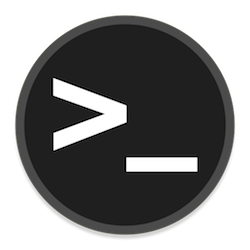Telnet 22.04 LTS.Telnet是“电信网络”的首字母缩写,是互联网或局域网上使用的一种网络协议,使用虚拟终端连接提供面向文本的双向交互式通信设施。尽管存在历史和安全漏洞,但 Telnet 仍然是网络故障排除和测试的宝贵工具。
在 Ubuntu 上安装 Telnet 22.04 LTS Jammy Jellyfish
步骤 1。在安装 Telnet 之前,必须更新和升级您的系统以确保兼容性。 在终端中运行以下命令:
<span class="pln">sudo apt update sudo apt upgrade</span>
第2步。在 Ubuntu 上安装 Telnet 22.04.
在安装 Telnet 之前,在 Ubuntu 的默认存储库中确认其可用性至关重要。您可以通过执行以下命令来执行此操作:
<span class="pln">apt show telnetd</span>
此命令将显示存储库中可用的 Telnet 版本。
若要在 Ubuntu 上安装 Telnet 22.04,请运行以下命令:
<span class="pln">sudo apt install telnetd</span>
安装成功后,您可以使用以下命令检查 Telnet 服务的状态:
<span class="pln">sudo systemctl status inetd</span>
第 3 步。为 Telnet 配置防火墙。
要为 Telnet 配置防火墙,请使用 ufw 实用程序启用防火墙,如下所示:
<span class="pln">sudo ufw enable</span>
由于 Telnet 使用端口 23 进行通信,因此请使用以下命令允许此端口上的连接:
<span class="pln">sudo ufw allow </span><span class="lit">23</span>
第 4 步。使用 Telnet。
安装并配置 Telnet 后,可以使用它来测试与任何端口上的远程服务器的 TCP 连接。若要打开与远程服务器的连接,请在计算机上打开终端窗口,然后键入 telnet IP/host 端口,其中 IP/host 表示服务器的 IP 地址或主机名,port 表示 TCP 端口号。
例如,若要连接到端口 80 上的 example.com,请键入以下命令:
<span class="pln">telnet idroot</span><span class="pun">.</span><span class="pln">us </span><span class="lit">80</span>
尽管 Telnet 很实用,但它存在一些风险,尤其是在公共网络上使用时。它不会对客户端和服务器之间传输的任何数据进行加密,因此容易受到数据泄露、身份盗用、恶意软件感染或未经授权访问您的系统的影响。它还依赖于弱身份验证方法,并且不为客户端和服务器之间交换的数据提供任何完整性和机密性保证。
感谢您使用本教程在 Ubuntu 系统上安装 Telnet。如需更多帮助或有用信息,我们建议您查看 Ubuntu 官方网站。